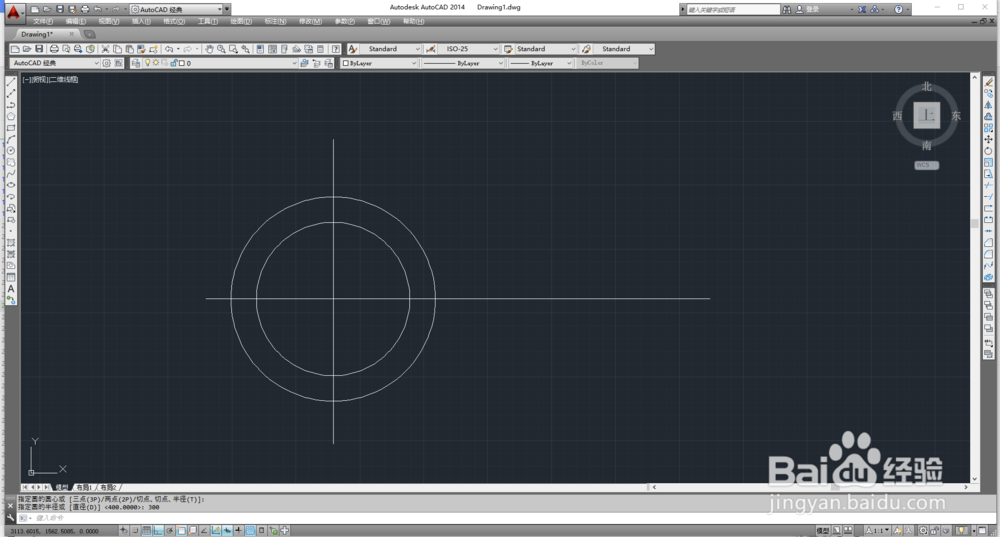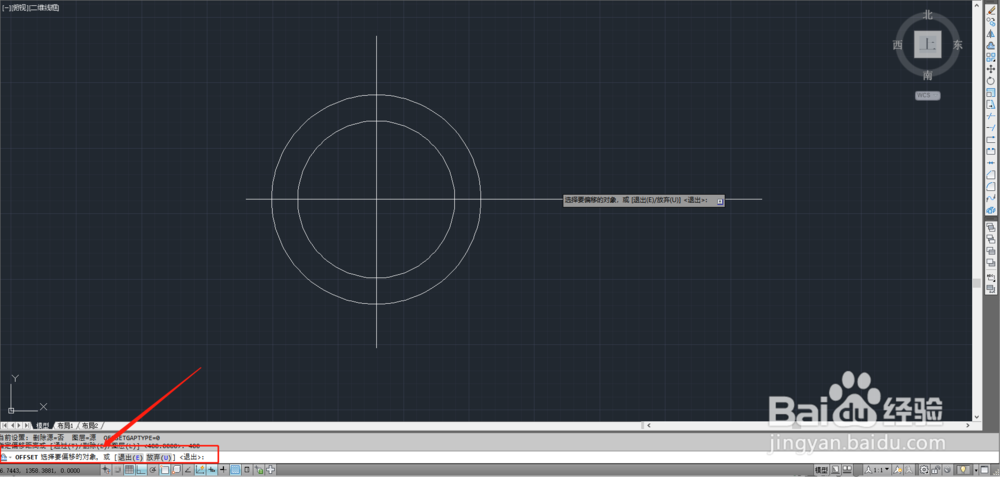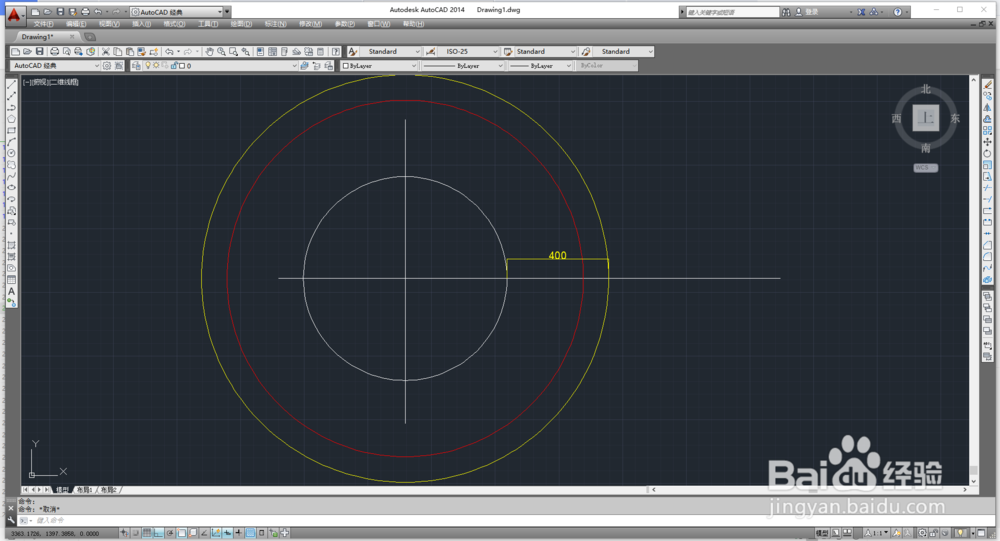Auto CAD偏移工具怎么使用
1、这里为了方便演示讲解,这里先画一个图形为了后面讲解步骤用到做步骤展示用,接下来讲解偏移工具,如图所示。
2、接下来启动偏移工具点击偏移工具或者输入O启动,命令栏提示偏移距离,这里输入400后回车确定,命令提示选择要偏移的对象。
3、我这里选择的是大的外圆往右拖动鼠标点击左键确定,多了一个大圆是扩大了400的,我们这里用标注工具标注如图所示。
4、有朋友会问,我要的不是复制一个大的圆处理要偏移后删除骒貉缭塄原来的圆,接下来这里介绍的就是用偏移工具把圆偏移后删除原来的圆,点击偏移工具或者输入O启动偏移工具,点击命令栏提示【删除E】后命令栏提示师傅帏渍栉啻删除源对象,我们这里点击【是Y】,接下去的操作和上一步一样,我们输入偏移距离为400,再选择偏移对象拖动鼠标确定方向点击鼠标左键确定,源对象圆删除了,得到了一个偏移了400的新圆。
声明:本网站引用、摘录或转载内容仅供网站访问者交流或参考,不代表本站立场,如存在版权或非法内容,请联系站长删除,联系邮箱:site.kefu@qq.com。
阅读量:27
阅读量:83
阅读量:52
阅读量:87
阅读量:48